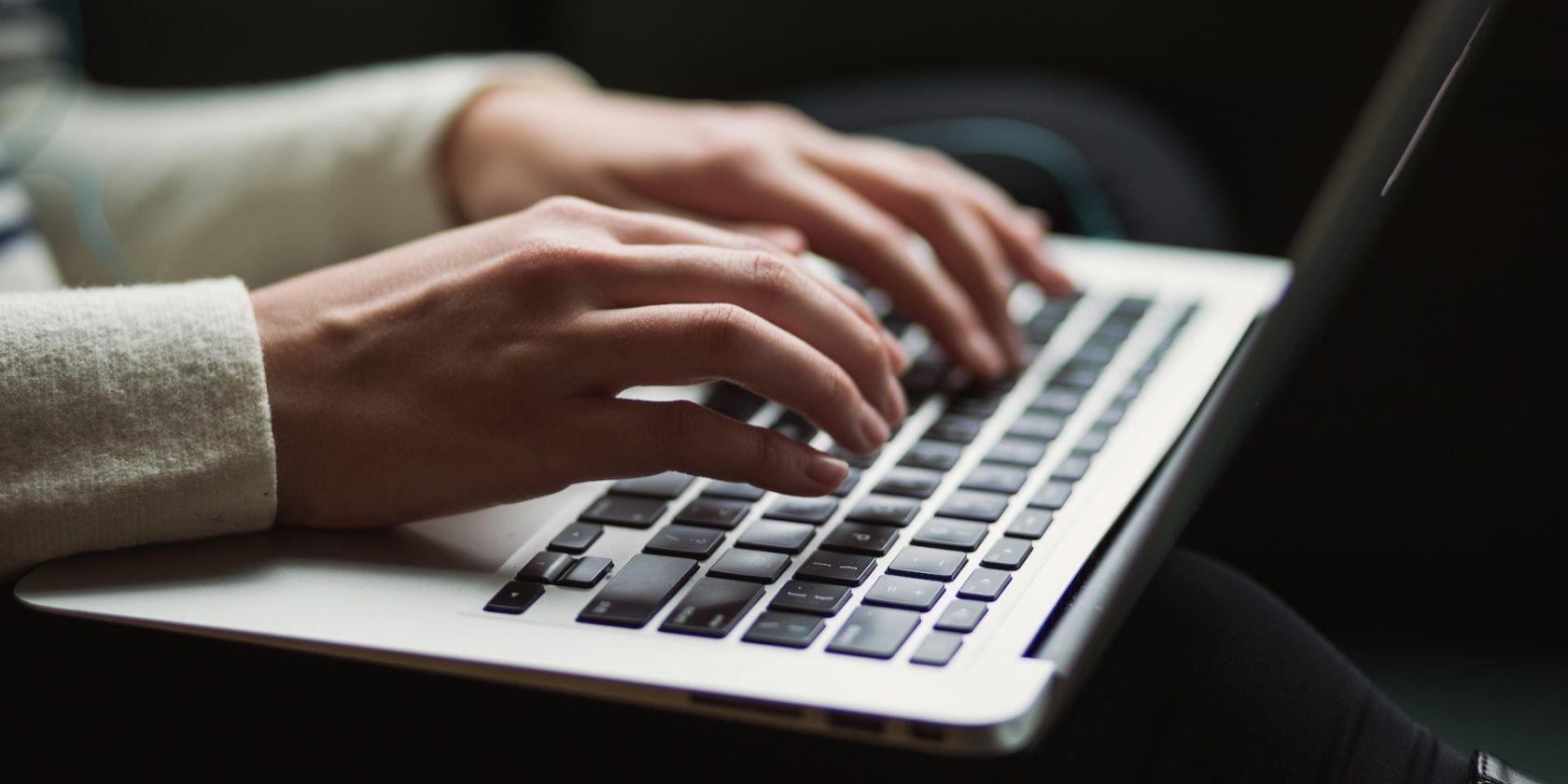آیا می خواهید یک برنامه لینوکس یادداشت برداری آسان برای استفاده که به طور یکپارچه با Nextcloud Notes ادغام شود؟ آیوتاس همان چیزی است که شما به دنبال آن هستید.
یک برنامه یادداشت برداری مینیمالیستی خوب، گنجی فراتر از مروارید است، و برنامه ای که به طور یکپارچه با ابر خصوصی شخصی شما ادغام می شود، حتی ارزشمندتر است.
Iotas یک ویرایشگر Markdown زیبا برای لینوکس است که با Nextcloud Notes ترکیب می شود و به شما امکان می دهد تا با نوشتن ادامه دهید.
Markdown یک راه عالی برای یادداشت برداری است

Markdown یکی از ساده ترین راه ها برای یادداشت برداری و ایجاد یادداشت های فرمت شده است. استفاده از آن سریع و آسان است و هنگامی که با قراردادهای اولیه آشنا شدید، می توانید اسنادی ایجاد کنید که به زیبایی در خواننده Markdown ارائه شوند.
همچنین می توانید به راحتی فایل های Markdown را به HTML تبدیل کنید یا آنها را به صورت PDF رندر کنید. شما حتی می توانید با اجرای مجموعه اسناد Markdown خود از طریق یک مولد سایت ایستا مانند Jekyll یا Hugo، یک وب سایت کاملا ثابت ایجاد کنید.
با Markdown، نمیتوانید فونتی را برای بخشهای مختلف متن مشخص کنید، یا حتی اندازه فونت را در نیمهی راه مقاله خود تغییر دهید. و در حالی که میتوانید از Markdown برای اضافه کردن انواع مختلف عنوان، متن پررنگ و مورب، جداول، تصاویر و موارد دیگر استفاده کنید، این موارد در سندی که روی آن کار میکنید ظاهر نمیشوند—فقط در قطعه تمامشده.
میتوانید فایلهای Markdown فرمتشده را در هر ویرایشگر متنی ایجاد کنید، که آن را به انتخابی ایدهآل برای یادداشتبرداری سریع یا نوشتن کل مقالهها، مانند این مقاله، تبدیل میکند.
هیچ نوار یا منوی پر زرق و برقی وجود ندارد، و شما با چیزهای بی اهمیتی مانند عرض حاشیه، فاصله بین خطوط، یا هر یک از گزینه های موجود در واژه پردازهای تمام عیار گرفتار نخواهید شد.
اما در حالی که میتوانید با نوشتن Markdown در نانو اسنادی با ظاهر عالی تولید کنید، این بحث وجود دارد که ویرایشگرهای متن برای یک تجربه نوشتن واقعاً لذتبخش بیش از حد اسپارت و غیر دوستانه هستند.
ویرایشگرهای اختصاصی Markdown مانند Nextcloud Notes میانه خوبی را ارائه می دهند. آنها مینیمالیستی هستند، اما دارای ویژگیهای خوبی هستند، مانند اینکه میتوانید روی دکمهای کلیک کنید تا متن را تغییر دهید و بتوانید عنوانی را که در صفحه ظاهر میشود، به جای «##» که نشاندهنده یک H2 است، ببینید.
Nextcloud Notes این مزیت را دارد که بخشی از مجموعه برنامه های Nextcloud است—یک راه حل ذخیره سازی و بهره وری مبتنی بر ابر که می توانید روی سخت افزار خود اجرا کنید. در همه جا از هر دستگاهی قابل دسترسی است.
اما اگر بخواهید دسترسی به یک برنامه یادداشت برداری آفلاین Markdown به همراه راحتی و امنیت پشتیبانگیریهای همگامسازی شده با Nextcloud خود را داشته باشید، چه؟
آیوتاس چیست؟
Iotas یک برنامه یادداشت برداری مبتنی بر Markdown آگاهانه است که با Nextcloud Notes ادغام می شود. این بدان معناست که میتوانید با Iotas روی دسکتاپ، تبلت یا تلفن خود بنویسید و از نوشتههای شما در حساب Nextcloud شما نسخه پشتیبان تهیه میشود.
سپس می توانید اسناد Markdown خود را در یک مرورگر در هر دستگاه دیگری با مرورگر و اتصال اینترنت باز کنید.
علیرغم رابط کاربری واضح، Iotas چندین ویژگی را ارائه می دهد که همیشه در ویرایشگرهای متن استاندارد یا Notes در دسترس نیستند. اینها عبارتند از بررسی املا، ویرایش دسته و فیلتر کردن، و شما می توانید بین مشاهده برجسته کردن نحو Markdown یا نمای رندر شده هنگام نوشتن یکی را انتخاب کنید.
نحوه نصب آیوتاس در لینوکس
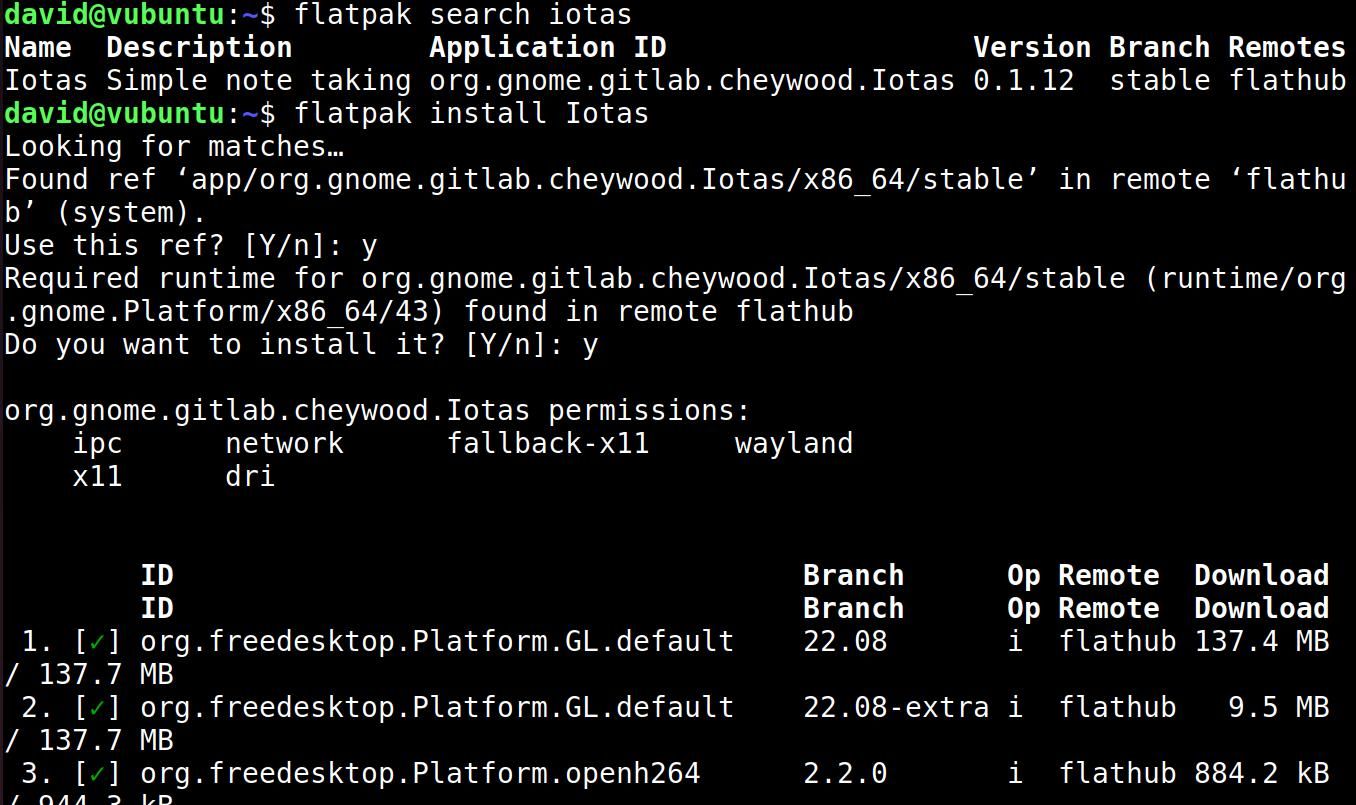
Iotas در حال حاضر فقط به عنوان یک بسته Flatpak در دسترس است، بنابراین قبل از شروع، مطمئن شوید که ابزار Flatpak را روی سیستم خود نصب کرده اید. اگر نسخه اخیر اوبونتو یا هر یک از طعم های آن را اجرا می کنید، تقریباً تضمین شده است که Flatpak وجود نخواهد داشت.
آن را با باز کردن یک ترمینال با انتخاب “Terminal” از منوی سیستم یا فشار دادن Ctrl + Alt + T نصب کنید. اکنون وارد کنید:
sudo apt install flatpak gnome-software-plugin-flatpak gnome-software
اتصال به مخزن Flathub با:
flatpak remote-add --if-not-exists flathub https://flathub.org/repo/flathub.flatpakrepo
اکنون دستگاه خود را مجددا راه اندازی کنید. اکنون می توانید Iotas Flatpak را به یکی از چندین روش نصب کنید.
Iotas را از طریق ترمینال لینوکس نصب کنید
Flatpak در ترمینال مانند یک مدیر بسته معمولی کار می کند. برای نصب آیوتاس، یک ترمینال را باز کنید و وارد کنید:
flatpak install iotas
Flatpak به دنبال موارد منطبق می شود، سپس از شما می پرسد که آیا می خواهید بسته را نصب کنید. “y” را تایپ کنید سپس Enter را فشار دهید.
سوال بعدی از شما می پرسد که آیا می خواهید زمان اجرا Iotas مورد نیاز را نصب کنید. “y” را تایپ کنید و دوباره Enter را فشار دهید.
در نهایت، Flatpak خلاصه ای از آنچه که قرار است نصب شود را به شما نشان می دهد. خروجی را مرور کنید و یک بار دیگر عبارت “y” را تایپ کنید و سپس Enter را فشار دهید.
وقتی نوار پیشرفت به 100 رسید، نصب Iotas به پایان رسیده است و می توانید پنجره ترمینال را ببندید.
Iotas را از طریق مرکز نرم افزار نصب کنید
اکثر توزیعهای لینوکس دارای یک مرکز نرمافزار مبتنی بر رابط کاربری گرافیکی هستند. با استفاده از منوی سیستم، مال خود را پیدا کنید و روی “مرکز نرم افزار” در ورودی “نرم افزار” کلیک کنید تا باز شود.
“Iotas” را در نوار جستجو وارد کنید و Enter را بزنید تا برنامه جستجو شود. اگر نوار جستجو را پیدا نکردید، روی نماد ذره بین که باید در صفحه اصلی وجود داشته باشد، کلیک کنید.
روی ورودی Iotas کلیک کنید، سپس روی “Install” کلیک کنید.
از Iotas برای ایجاد یادداشت های Markdown و همگام سازی با Nextcloud استفاده کنید
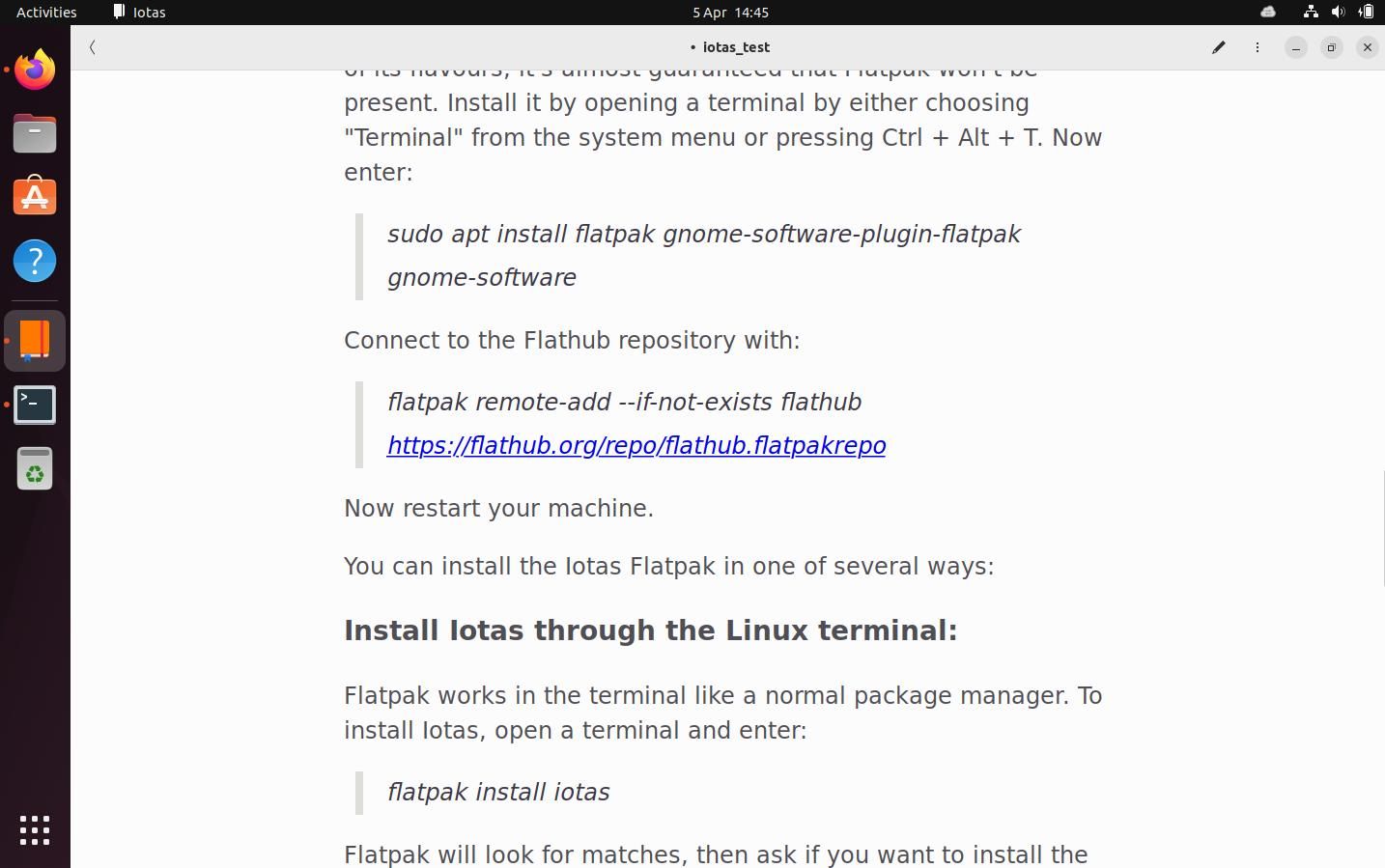
به هر حال Iotas را نصب کردید، اکنون باید یک ورودی منوی سیستم برای برنامه جدید شما وجود داشته باشد. از طرف دیگر، اگر می خواهید Iotas را از ترمینال راه اندازی کنید، باید وارد کنید:
flatpak run org.gnome.gitlab.cheywood.Iotas
از آنجایی که یادآوری این نکته بسیار کم است، می توانید یک نام مستعار ایجاد کنید:
echo -e "\nalias iotas='flatpak run org.gnome.gitlab.cheywood.Iotas'" >> ~/.bashrc
بارگذاری مجدد فایل با:
source .bashrc
اکنون می توانید Iotas را با موارد زیر راه اندازی کنید:
iotas
Iotas هنگام راه اندازی به عنوان یک دفترچه یادداشت کوچک ظاهر می شود و پیام “فهرست یادداشت خالی” را نمایش می دهد. می توانید با کلیک بر روی نماد “+” در سمت راست بالای برنامه، این مورد را تغییر دهید.
محتوای خود را با استفاده از علامت گذاری استاندارد Markdown بنویسید. شما باید با Markdown آشنایی داشته باشید تا بیشترین بهره را از آیوتاس ببرید.
با کلیک کردن روی نماد چشم در نوار بالا، میتوانید ببینید که Markdown شما چگونه در یک نمایشگر Markdown ارائه میشود. منوی همبرگر چند گزینه بسیار اساسی از جمله تغییر اندازه فونت برای کل سند، انتخاب یک دسته، تغییر نام فایل و جابجایی بین تم سیستم یا تم های روشن و تاریک داخلی را در اختیار شما قرار می دهد.
خودشه! رابط نوشتن آیوتاس همانطور که قرار بود پایه و کاربردی باشد.
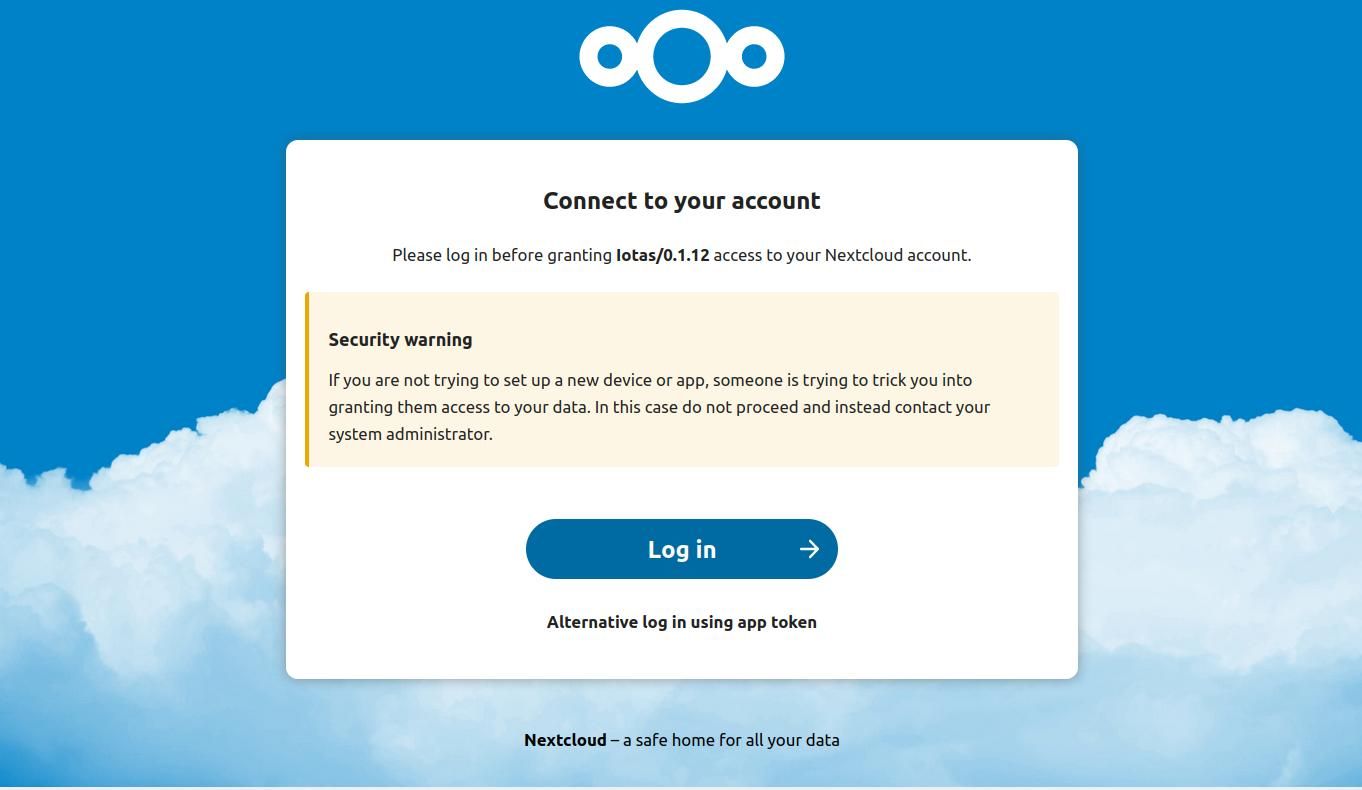
برای همگامسازی Iotas با Nextcloud Notes، به منوی اصلی برگردید، روی نماد منوی همبرگر کلیک کنید، سپس «Sync with Nextcloud Notes» را انتخاب کنید.
«ادامه» را فشار دهید، سپس URL نمونه Nextcloud خود را وارد کنید. مرورگر شما باز می شود و باید وارد حساب Nextcloud خود شوید و سپس به آیوتاس اجازه دسترسی بدهید.
پس از اتصال حساب، این پنجره را ببندید و به برنامه بازگردید.
روی «پایان» کلیک کنید، آیوتاس با تمام اسناد Markdown در Nextcloud شما همگامسازی میشود و فایلهای ایجاد شده محلی را در ابر آپلود میکند. شما می توانید تمام فایل های Markdown خود را در Iotas یا Nextcloud Notes ویرایش کنید!
ایجاد و همگام سازی یادداشت های Markdown با آیوتاس آسان است!
Iotas یک راه عالی برای ایجاد، ویرایش و همگامسازی یادداشتهای Markdown است، اما همه میدانند که جالبترین مکان برای انجام هر کاری در ترمینال لینوکس است.
اگر میخواهید به سرعت فایلهای Markdown فرمتشده خود را بدون خروج از محیط ترمینال بخوانید، از Glow برای رندر کردن Markdown در همان ترمینال استفاده کنید!